- Συγγραφέας Lauren Nevill [email protected].
- Public 2023-12-16 18:50.
- Τελευταία τροποποίηση 2025-01-23 15:18.
Το VPN είναι ένα αρκετά χρήσιμο και ενημερωμένο εργαλείο για πολλούς χρήστες. Είναι απαραίτητο για συνολικές επισκέψεις σε πόρους που δεν ισχύουν για ολόκληρο τον κόσμο λόγω του τοπικού τομέα. Και ενώ δεν είναι δύσκολο να το διαμορφώσετε στην έκδοση υπολογιστή του Yandex Browser, ενδέχεται να προκύψουν προβλήματα στην έκδοση για κινητά.
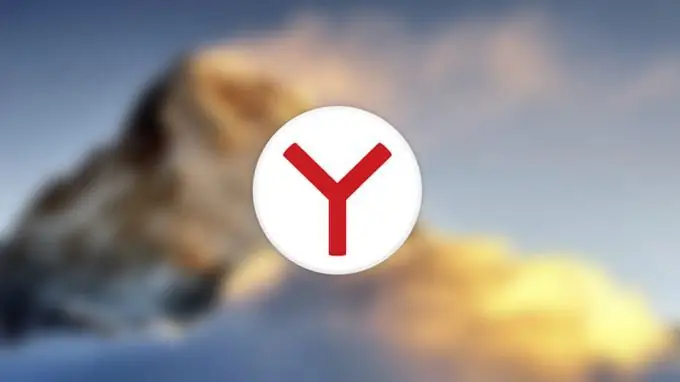
Επιλογή VPN μέσω Opera ή Google
Δυστυχώς, δεν υπάρχει ενσωματωμένη λειτουργία VPN στο Yandex Browser, επομένως απαιτούνται επιπλέον πόροι, σε συνδυασμό με την οποία θα δημιουργηθεί σύνδεση VPN. Προγράμματα που συνδέονται με διακομιστή μεσολάβησης μπορούν να πληρωθούν ή δωρεάν, και μπορείτε να τα εγκαταστήσετε είτε μέσω του επίσημου ιστότοπου του προγραμματιστή είτε μέσω του καταστήματος επέκτασης Opera ή Google
Για να εγκαταστήσετε λογισμικό VPN μέσω του Opera, πρέπει πρώτα να πάτε σε ένα κατάστημα που ονομάζεται Opera Addons. Στη συνέχεια, στο παράθυρο "Πρόσθετα αναζήτησης" πρέπει να εισαγάγετε τη λέξη VPN.
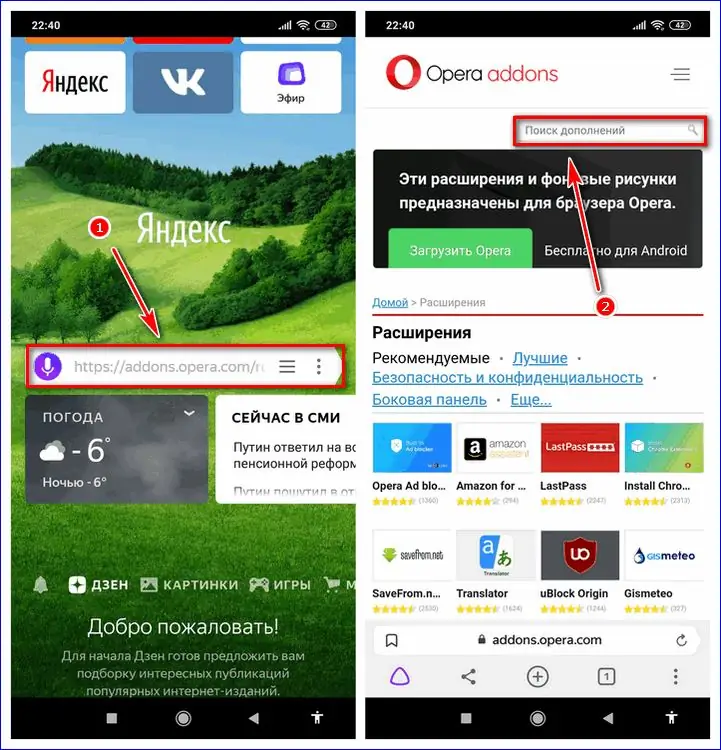
Παρακάτω θα δείτε μια λίστα προσθηκών που θα σας επιτρέψουν να αλλάξετε τη διεύθυνση IP του χρήστη. Μπορούν να πληρωθούν ή δωρεάν. Αφού επιλέξετε ένα από τα προγράμματα, πρέπει να κάνετε κλικ στις τρεις κουκκίδες στην κάτω δεξιά γωνία και, στη συνέχεια, στο "Έκδοση σε υπολογιστή".
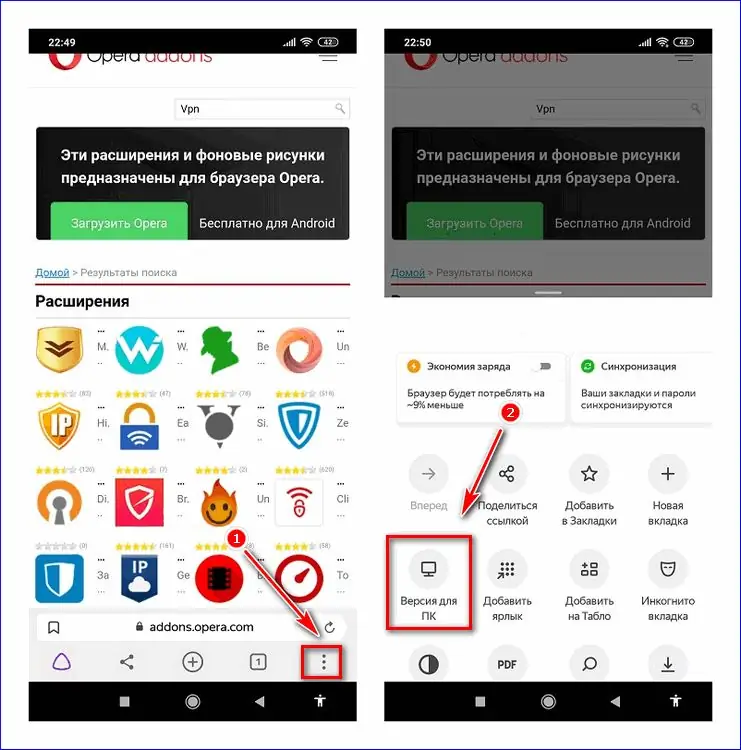
Είναι πολύ πιο εύκολο να εγκαταστήσετε ένα πρόγραμμα VPN μέσω του καταστήματος επέκτασης Google εάν το θεωρήσουμε με ένα συγκεκριμένο παράδειγμα - την επέκταση "VNP Hola".
Απλώς πρέπει να μεταβείτε στη σελίδα καταστήματος επέκτασης και να εισαγάγετε το όνομα του προγράμματος στη γραμμή αναζήτησης, αντίστοιχα.
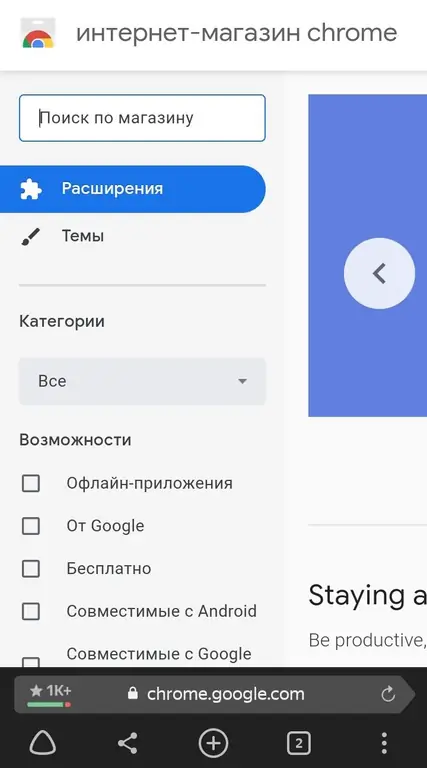
Στη συνέχεια, μεταβείτε στη σελίδα του προϊόντος και κάντε κλικ στο μπλε κουμπί "Εγκατάσταση".
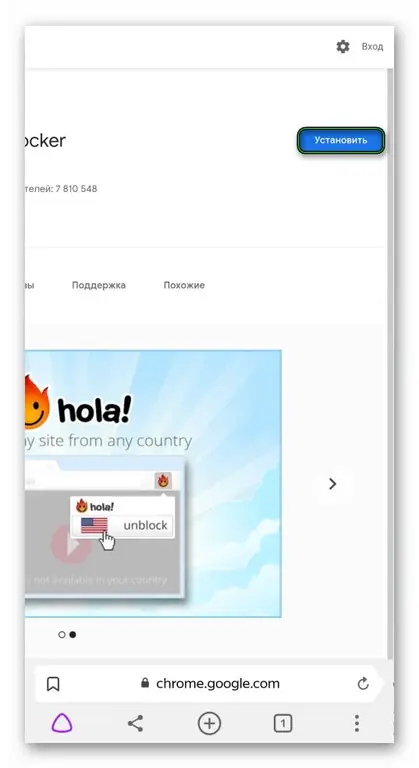
Το ίδιο το πρόγραμμα είναι πολύ βολικό και έχει μια ωραία διεπαφή. Είναι πολύ εύκολο να αλλάξετε τη διεύθυνση IP. Απλά πρέπει να κάνετε κλικ στο εικονίδιο επέκτασης, μετά το άνοιγμα, κάντε κλικ στη σημαία της χώρας στην οποία βρίσκεται ο διακομιστής μέσω της οποίας πραγματοποιείται η τρέχουσα σύνδεση και, στη συνέχεια, επιλέξτε τον επιθυμητό από τη λίστα.
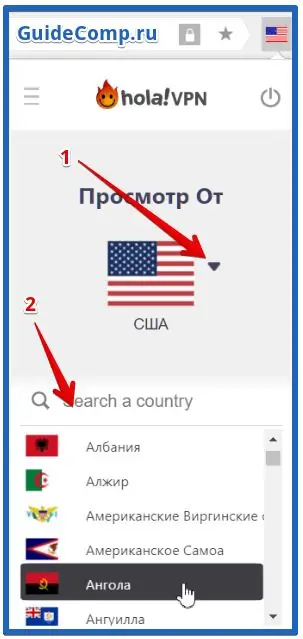
Μέσω του επίσημου ιστότοπου του προγραμματιστή
Είναι δυνατή η λήψη ενός προγράμματος για τη σύνδεση ενός VPN από τον ιστότοπο του προγραμματιστή στο τηλέφωνο, εάν το επιτρέπει. Το VNP Hola, για παράδειγμα, παρέχει αυτήν την ευκαιρία. Για να την εγκαταστήσετε από την επίσημη διαδικτυακή πύλη, πρέπει πρώτα να την επισκεφθείτε και μετά να κάνετε κλικ στο πορτοκαλί κουμπί "Λήψη Hola. Είναι δωρεάν!"
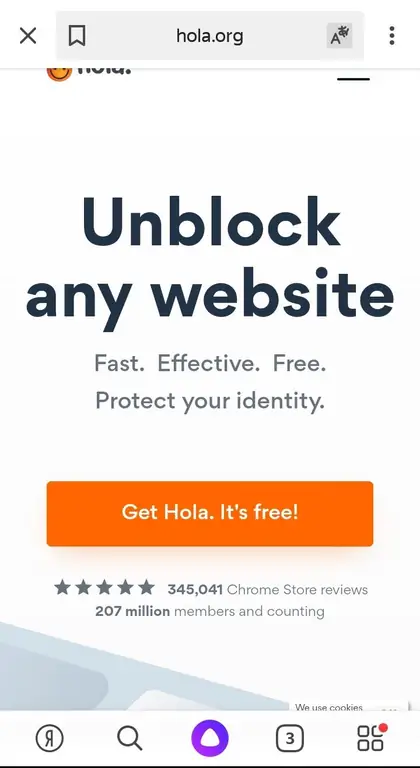
Μετά την εγκατάσταση, η επέκταση θα εμφανιστεί αυτόματα στο Yandex Browser και μπορείτε να τη χρησιμοποιήσετε εντελώς δωρεάν.
Αλλά το "VNP Hola" δεν είναι το μόνο δωρεάν πρόγραμμα που μπορεί να εγκατασταθεί με αυτόν τον τρόπο. Για παράδειγμα, για να κατεβάσετε το "Browces" - ένα πολυλειτουργικό VPN με πρόσθετες λειτουργίες, πρέπει επίσης να μεταβείτε στην πύλη ιστού τους. Κάτω από το παράθυρο "Εγκατάσταση Browsec", πρέπει να επιλέξετε είτε το πρόγραμμα περιήγησης Yandex είτε το λογότυπο Android - δεν θα υπάρξει μεγάλη διαφορά και η επέκταση θα λειτουργήσει και στις δύο περιπτώσεις.
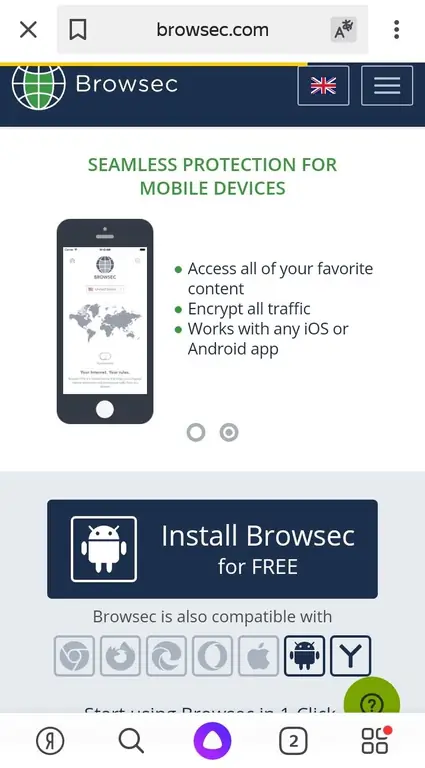
Αφού κάνετε κλικ, θα γίνει αυτόματη λήψη του αρχείου. Αφού ολοκληρωθεί η διαδικασία, πρέπει να το ανοίξετε και, εάν το λογότυπο Android επιλέχθηκε κατά την εκκίνηση, τότε θα πρέπει να εγκαταστήσετε το Yandex Browser από προεπιλογή.
Μπορείτε να δείτε όλα τα εγκατεστημένα πρόσθετα ακολουθώντας το πρόγραμμα περιήγησης συνδέσμου: // tune-frame / (πρέπει να εισαγάγετε τη γραμμή διευθύνσεων και να πατήσετε Enter).






